Als u de Microsoft Edge browser opent, dan wordt de standaard nieuw tab pagina weergegeven als u geen andere voorkeuren heeft ingesteld.
De nieuw tab pagina in de Edge browser biedt u direct inzicht in het actuele weer, er is een zoekbalk aanwezig om direct te zoeken via Bing en er wordt verschillend actueel nieuws getoond.
U kunt de nieuw tab pagina volledig aanpassen naar wens. Zo kunt u een eigen afbeelding instellen, de inhoud verbergen, een specifiek thema instellen en meer.
Meld u dan aan voor onze nieuwsbrief.
In dit artikel leg ik u uit hoe u de nieuw tab pagina van de Microsoft Edge browser volledig kunt aanpassen naar wens.
Nieuw tab pagina in de Microsoft Edge browser aanpassen
Om de nieuw tab pagina te wijzigen opent u de Microsoft Edge browser. Klik vervolgens op het tandwiel pictogram in de rechterbovenhoek.
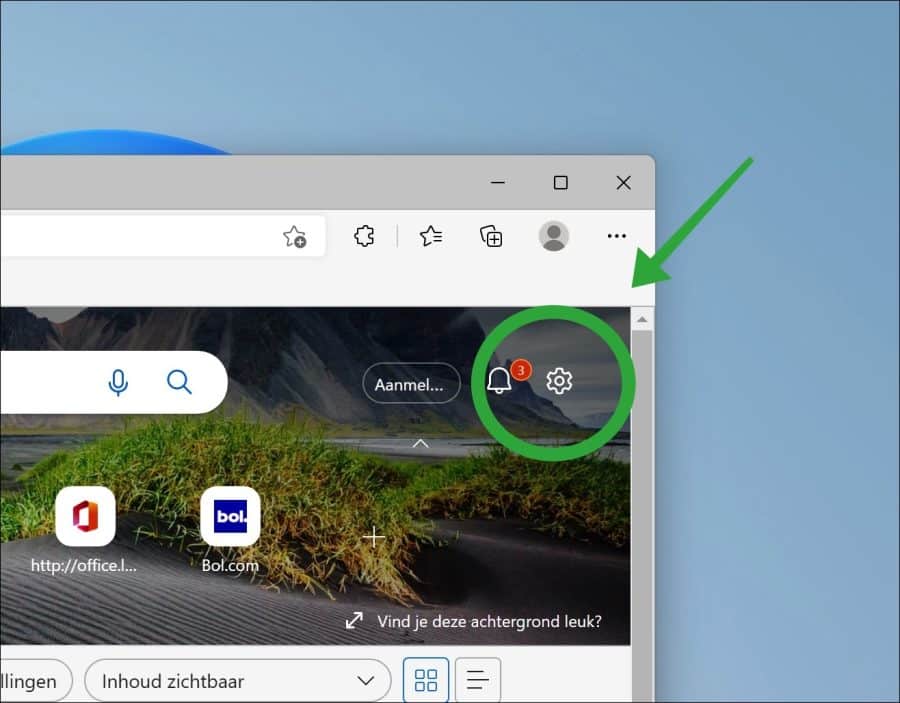
Indeling
Er zijn voor de Microsoft Edge nieuw tab pagina verschillende indelingen waaruit u kunt kiezen. Elke indeling biedt een andere ervaring voor de nieuw tab pagina.
De indelingen waar u uit kunt kiezen zijn uitgelicht, inspirerend, informatief en aangepast. Als u de nieuw tab pagina wilt aanpassen naar wens dan selecteert u aangepast.
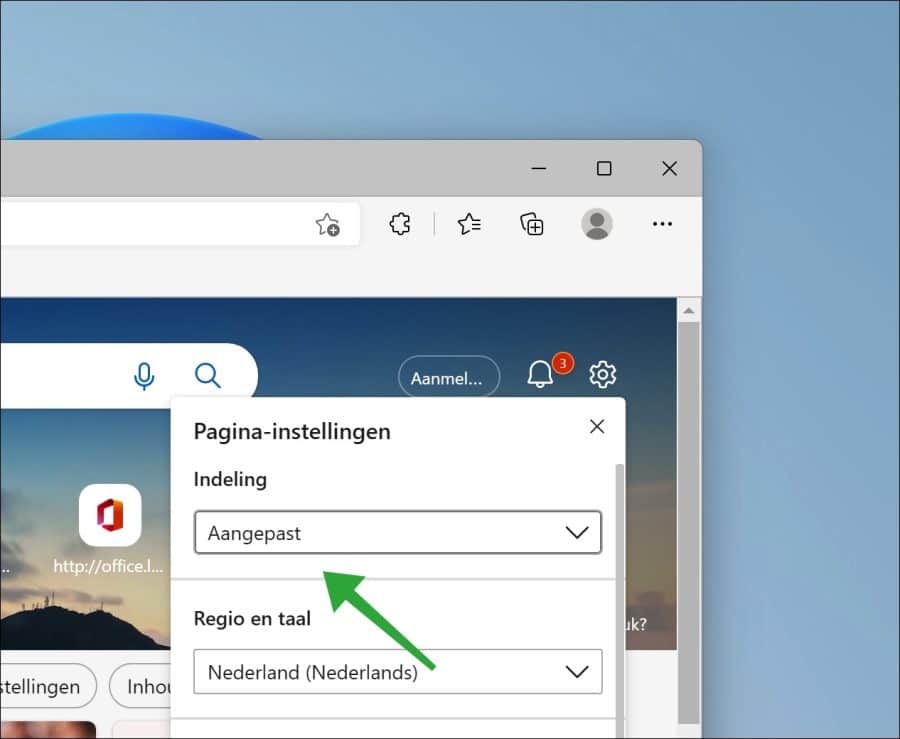
Regio en taal
De Microsoft Edge nieuw tab pagina selecteert nieuws en informatie aan de hand van de gekozen regio en taal. Als u nieuws en informatie van een andere regio in een andere taal wenst te zien op de nieuw tab pagina dan selecteert u hier de gewenste regio en taal.
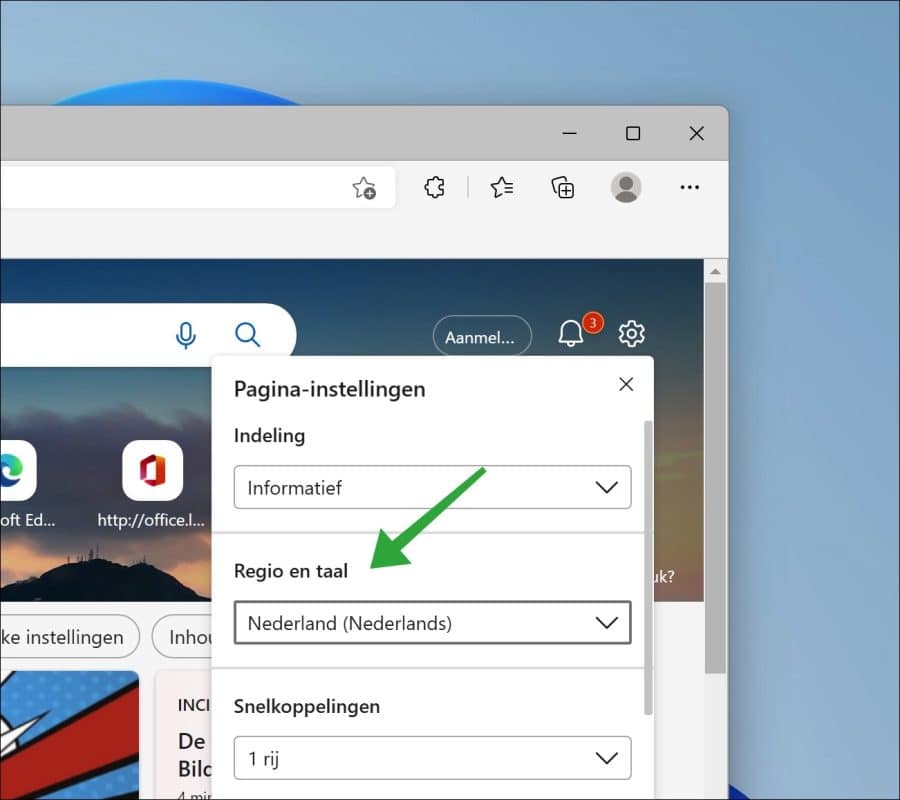
Snelkoppelingen
Bovenin de nieuw tab pagina ziet u snelkoppelingen. Dit is standaard 1 rij met de meest bezochte websites als een snelkoppeling.
Deze rij kunt u uitbreiden naar 2 rijen of helemaal uitschakelen om geen snelkoppelingen meer weer te geven op de nieuw tab pagina.
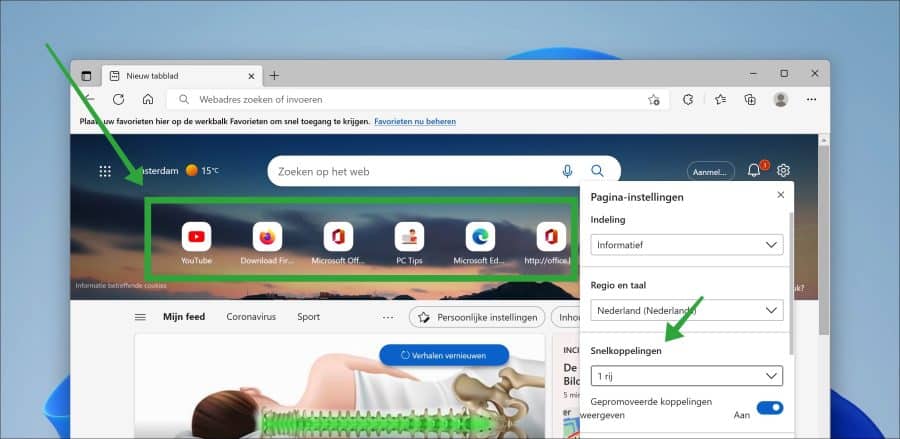
U kunt iedere snelkoppeling afzonderlijk wijzigen. Dat doet u door met de muis over de snelkoppeling te bewegen. Aan de rechterzijde verschijnt vervolgens een extra menu knop. Klik erop om de naam van de snelkoppeling aan te passen. De snelkoppeling te verwijderen, vast te maken aan een pagina of vast te maken aan de taakbalk.
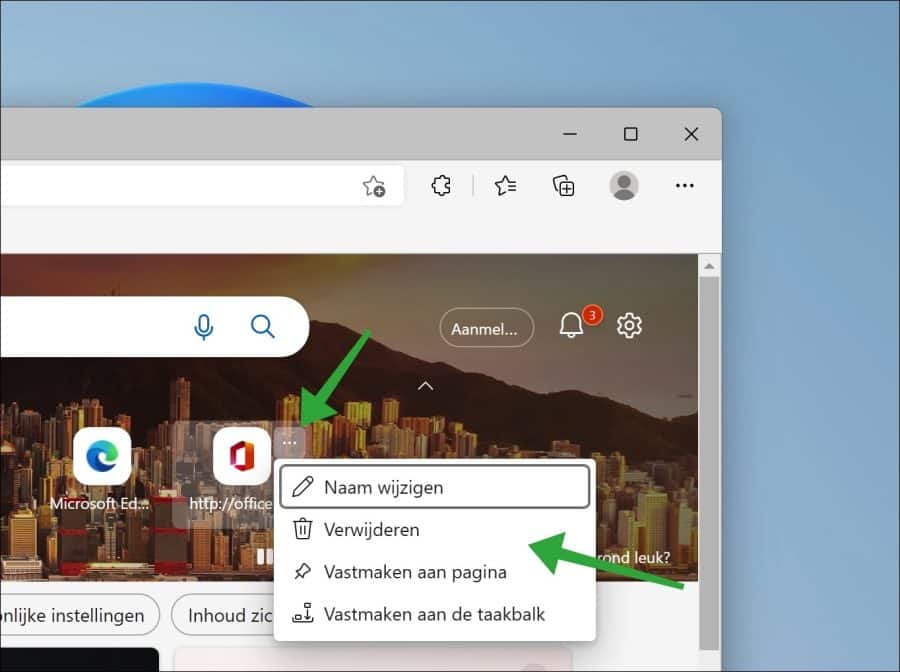
Achtergrond
Het nieuwe tabblad in de Microsoft Edge browser biedt standaard een achtergrond van de dag. Elke dag selecteert Microsoft een andere achtergrond als u de achtergrond van de dag optie heeft ingeschakeld ziet u deze achtergrond in het nieuw tabblad.
Ook de achtergrond instellingen voor het nieuw tabblad kunt u aanpassen. Zo kunt u de achtergrond verwijderen door “Uit” te selecteren, er wordt dan een blanke achtergrond weergegeven. Ook kunt u dus de afbeelding van de dag selecteren, een afbeelding of video van de dag of een eigen afbeelding instellen als achtergrond.
Als u liever de gehele Microsoft Edge browser instelt op een bepaalde kleur of bepaald thema dan kiest u voor “aangepast thema”.
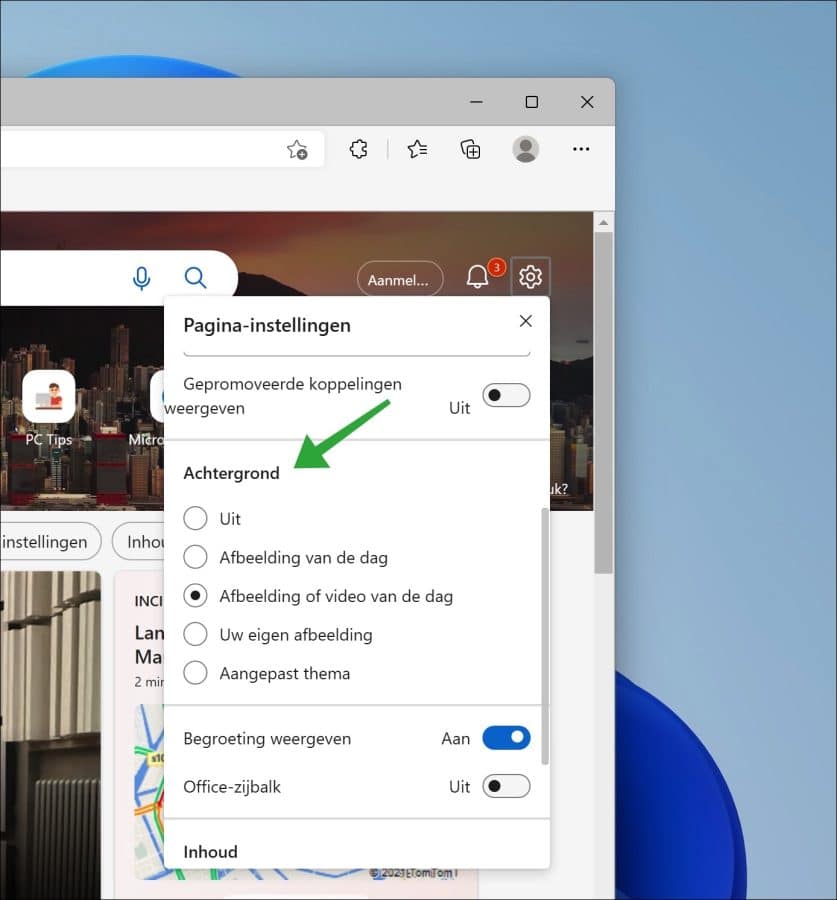
Op de achtergrond worden ook dynamische onderdelen toegevoegd zoals de “begroeting”. Dit is een klein dynamische stukje tekst wat uw huidige locatie weergeeft en in het Nederlands het actuele weer.
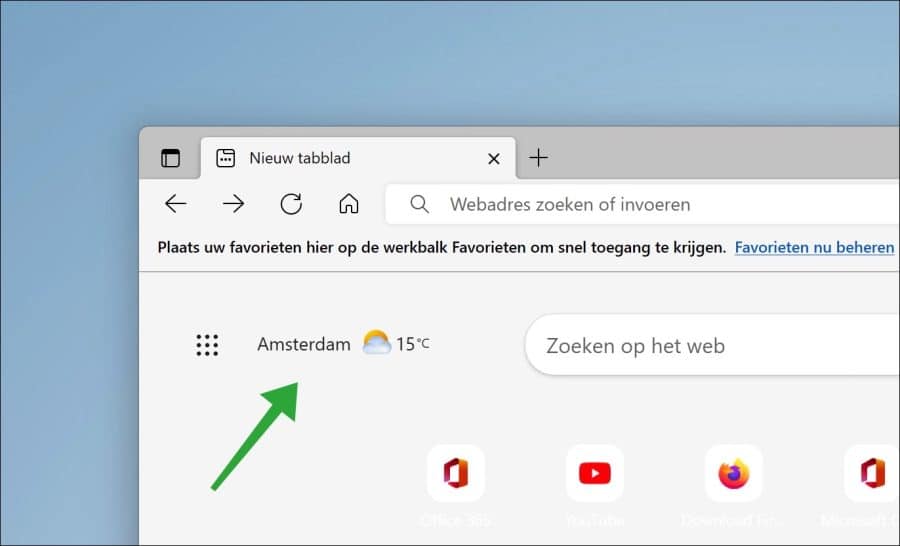
Ook deze begroeting kunt u in- of uitschakelen, net als een Office-zijbalk.
Inhoud
Als laatste kunt u de inhoud die wordt weergegeven op de nieuw tab pagina wijzigen. De inhoud betreft het recente nieuws, en de informatieve koppen met artikelen, huidige weer, en de verkeerssituatie. Dit is een afhankelijk van de eerder gekozen opties wat er wordt weergeven.
U kiezen om de inhoud op vier verschillende manieren weer te geven. U kunt de inhoud zichtbaar instellen, alle inhoud is dan direct op de nieuw tab pagina zichtbaar.
U kunt de inhoud gedeeltelijk zichtbaar maken. Dan verschuift de inhoud enkele centimeters naar beneden en is het bovenstuk groter.
U kunt alleen koppen zichtbaar maken. Alle inhoud verschuift dan nog verder naar beneden tot alleen de koppen zichtbaar zijn zoals Sport, mijn feed e.d.
Of u kunt de inhoud volledig uitschakelen. Er wordt dan geen nieuws, maar ook geen widgets zoals de huidige verkeerssituatie, het actuele weer en showbizz nieuws meer getoond.
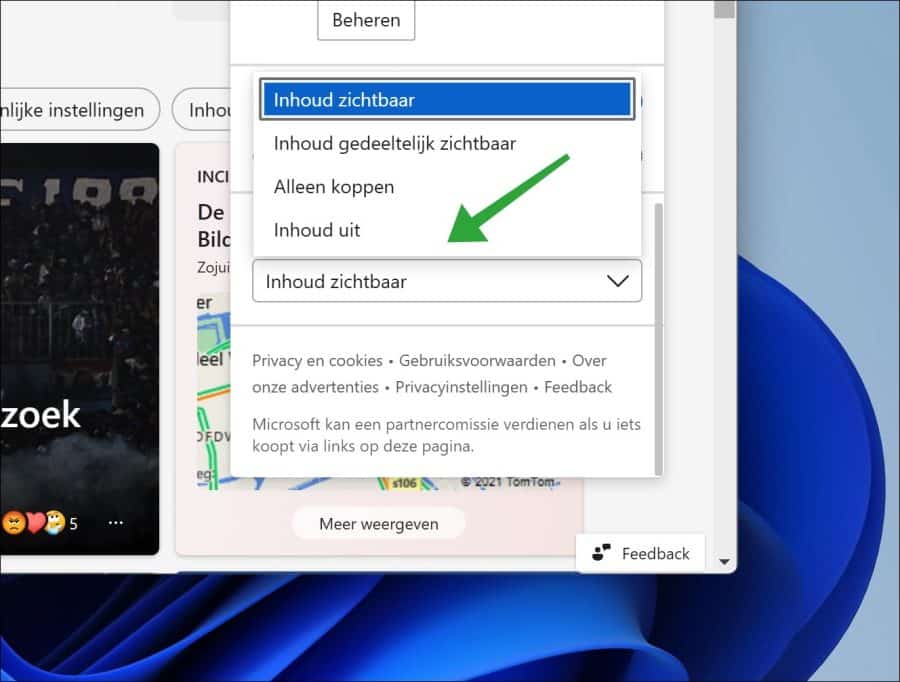
Ik hoop u hiermee geïnformeerd te hebben. Bedankt voor het lezen!
Lees ook: Microsoft Edge herstellen.

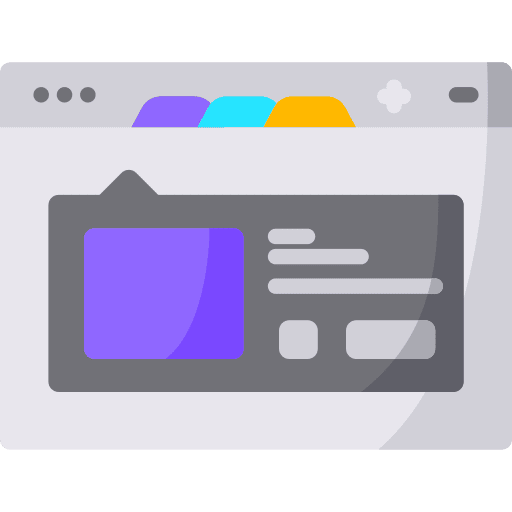
In Edge kun je het nieuwe tabblad aanpassen naar een door jouzelf gekozen site.
Ga naar instellingen …
klik op extensies
Dan op extensies beheren
Links boven zoek je naar “Redirect”
Rechts verschijn dan New Tab Redirect
Met deze extensie kun je de standaardsite van Nieuw Tabblad aanpassen naar eigen wens.